一括レイヤー移動に便利な「選択セットの編集」
ArchiCADで選択した複数の要素を一括してレイヤー変更したい時などに金づちマークの「選択セットの編集」が非常に便利でした。
ArchiCAD 19では情報ボックスの選択要素の設定ダイアログ(Ctrl+E)の右横という、一番押しやすい場所にあり、最後に選択した要素のみを編集するか、選択した要素群全体を編集するかをこの二つのボタンのどちらを押すかで決めることができていました。
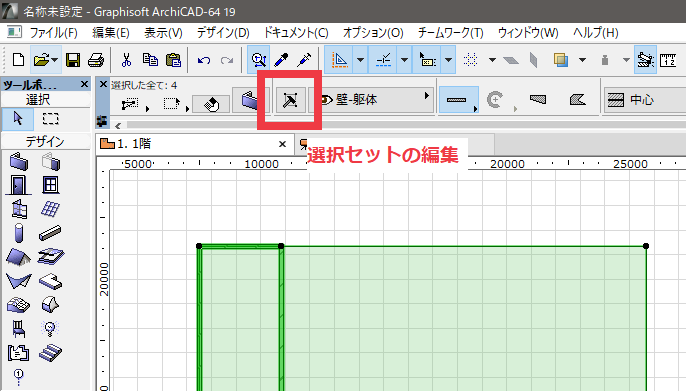
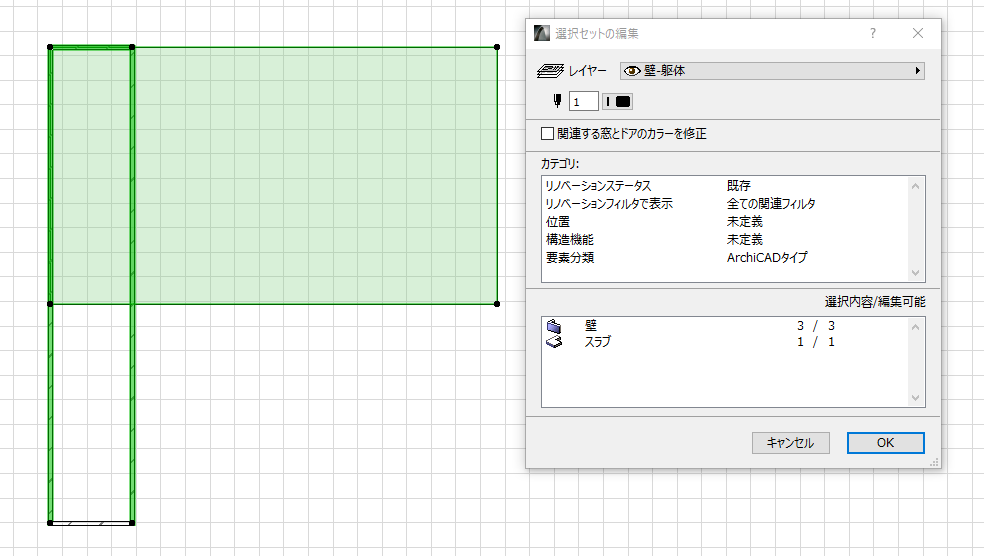
ArchiCAD 20で「選択セットの編集」はどこへ行った?
ArchiCAD20では「選択セットの編集」が情報ボックスバーから消えています。ネットでも「金づちマーク」などで検索してもでてこないので困ったユーザーもいたかと思われます。
実際には、「ウィンドウ」>「ツールバー」>「要素を編集」バーを表示させると出てきます。
アイコンのデザインは全体のデザインガイドラインの更新に伴い変更が加えられているが、19の時とほぼ同じで、アクセスの方法としては、「編集」>「設定変更」>「選択セットの編集」からでもアクセスできます。
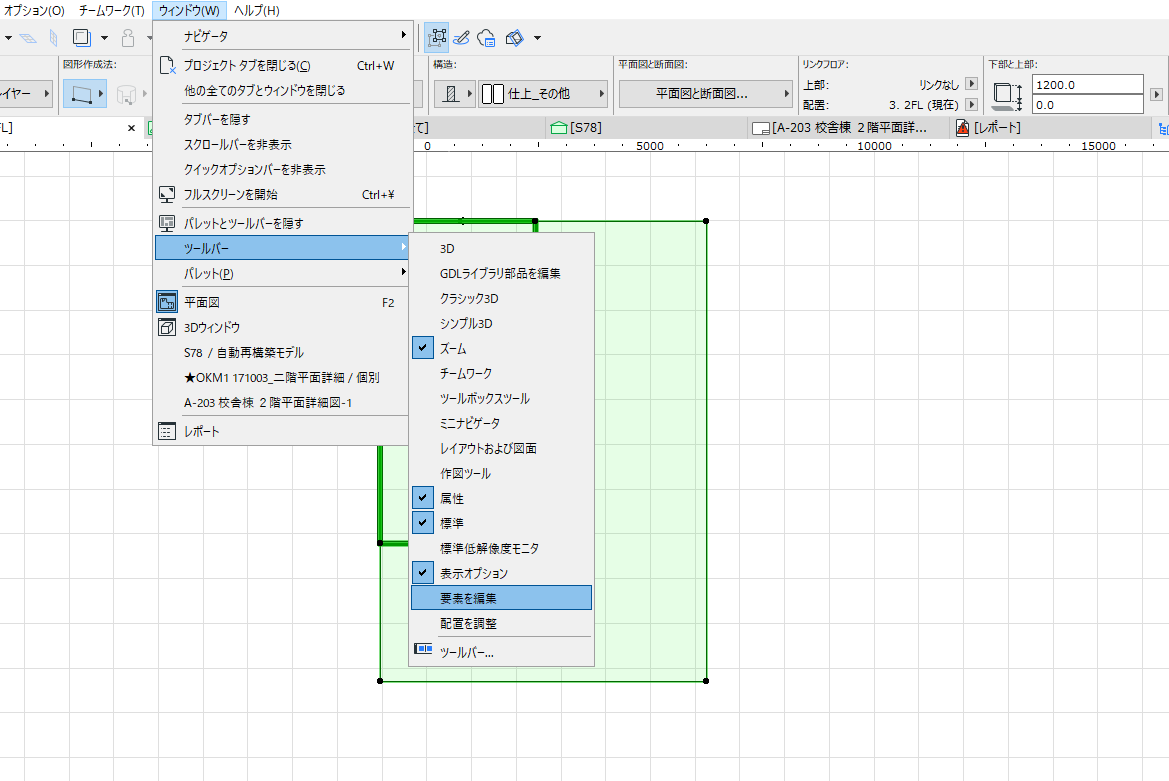
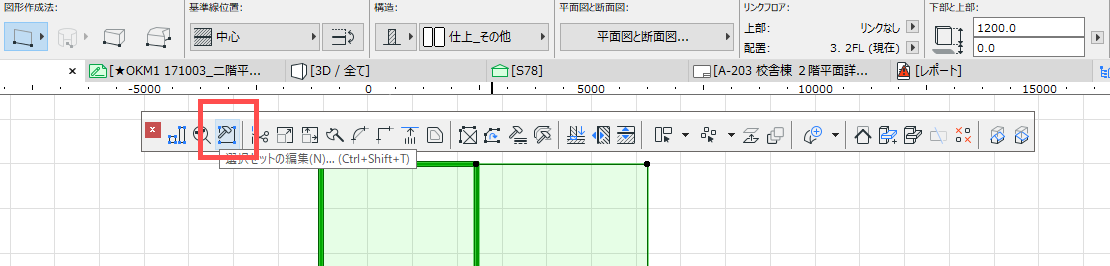
ショートカット「Ctrl+Shift+T」で一発アクセス
さらにもっと素早くアクセスする方法としては、ショートカットを使う方法がおすすめです。初期設定では、「Ctrl+Shift+T」でダイアログを表示できるので、慣れてきたらショートカットがおすすです。
参考リンク
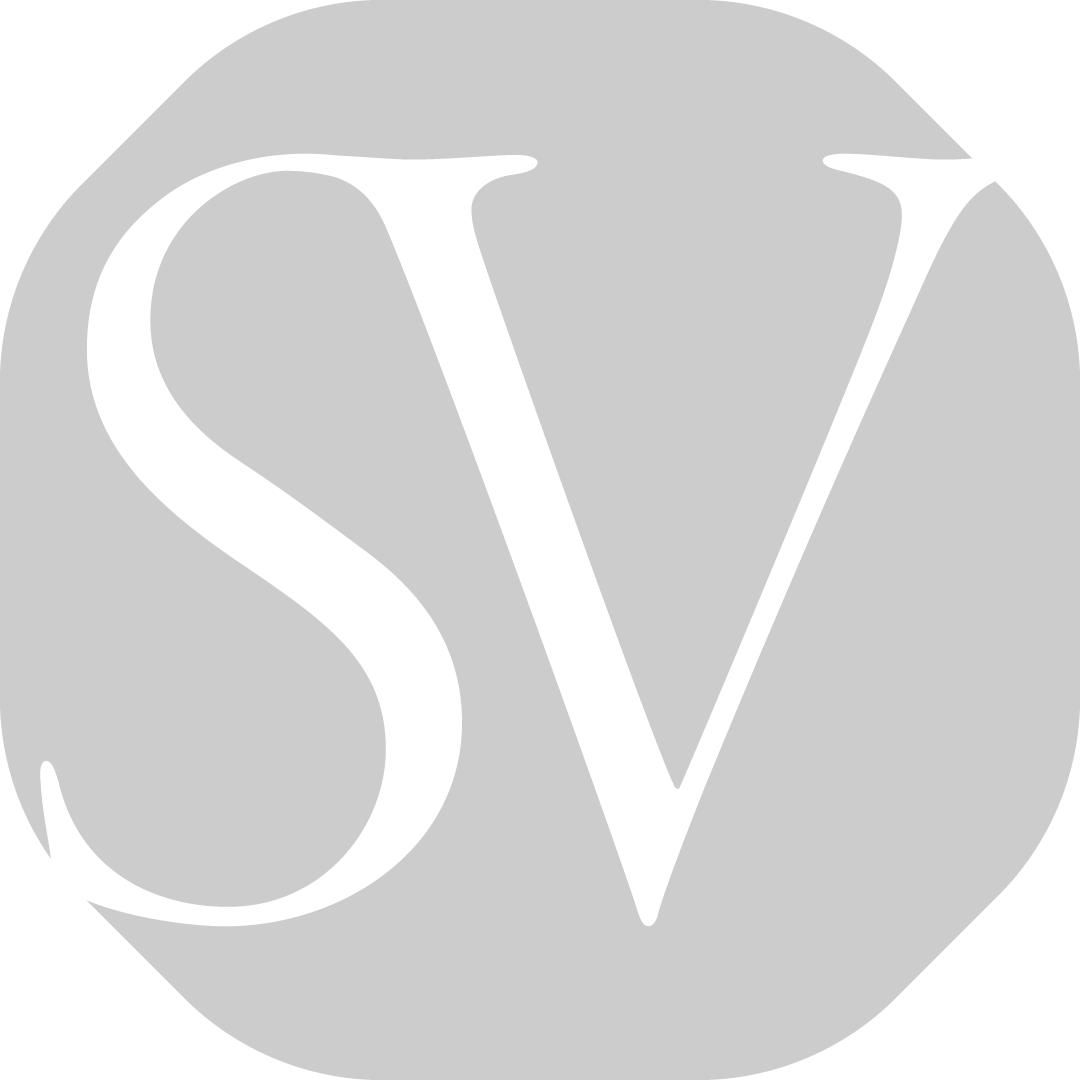
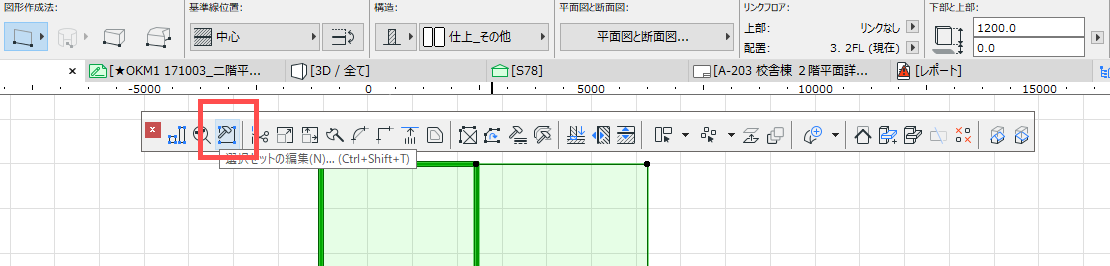
コメントを残す